需求说明
搭建lnmt环境,实现反向代理和负载均衡
环境说明
| ip | 服务器类型 |
|---|---|
| 172.16.11.18 | tomcat |
| 172.16.11.19 | nginx |
| 172.16.11.20 | mysql |
①.关闭防火墙
[root@lizihan ~]# systemctl stop firewalld.service
②.关闭selinux
[root@lizihan ~]# setenforce 0
[root@lizihan ~]# sed -ri 's/^(SELINUX=).*/1disabled/g' /etc/selinux/config
③.准备好需要的源码包和二进制包,可以自行下载
[root@lizihan ~]# ls
anaconda-ks.cfg mysql-5.7.23-linux-glibc2.12-x86_64.tar.gz
apache-tomcat-9.0.8.tar.gz nginx-1.14.0.tar.xz
nginx-1.14.0
mysql-5.7-22
tomcat-9.0.8
④.配置一个网络源
[root@lizihan ~]# curl -o /etc/yum.repos.d/CentOS-Base.repo http://mirrors.aliyun.com/repo/Centos-7.repo
[root@lizihan yum.repos.d]# sed -i 's/$releasever/7/g' CentOS-Base.repo
操作步骤
安装
- 172.16.11.19
安装nginx
//安装开发工具包 ‘Development Tools’
[root@lizihan ~]# yum -y groupinstall 'Development Tools'
//安装依赖包
[root@lizihan ~]# yum -y install openssl-devel pcre-devel openssl-devel gd-devel gcc gcc-c++
//创建nginx的用户和组
[root@lizihan ~]# groupadd -r nginx
[root@lizihan ~]# useradd -r -M -s /sbin/nologin -g nginx nginx
//创建日志存放目录
[root@lizihan ~]# mkdir -p /var/log/nginx/
[root@lizihan ~]# chown -R nginx.nginx /var/log/nginx/
//编译安装nginx
[root@lizihan ~]# tar -xf nginx-1.14.0
[root@lizihan ~]# cd nginx-1.14.0/
[root@lizihan nginx-1.14.0]# ./configure --prefix=/usr/local/nginx
--user=nginx
--group=nginx
--with-debug
--with-http_ssl_module
--with-http_realip_module
--with-http_image_filter_module
--with-http_gunzip_module
--with-http_gzip_static_module
--with-http_stub_status_module
--http-log-path=/var/log/nginx/access.log
--error-log-path=/var/log/nginx/error.log
[root@lizihan nginx-1.14.0]# make && make install
//将路径写入环境变量
[root@lizihan ~]# echo 'export PATH=/usr/local/nginx/sbin:$PATH' > /etc/profile.d/nginx.sh
[root@lizihan ~]# . /etc/profile.d/nginx.sh
//安装后检查配置是否有错
[root@lizihan nginx-1.14.0]# nginx -t
nginx: the configuration file /usr/local/nginx/conf/nginx.conf syntax is ok
nginx: configuration file /usr/local/nginx/conf/nginx.conf test is successful
//启动nginx
[root@lizihan nginx-1.14.0]# nginx
[root@lizihan ~]# ss -antl
State Recv-Q Send-Q Local Address:Port Peer Address:Port
LISTEN 0 128 *:22 *:*
LISTEN 0 100 127.0.0.1:25 *:*
LISTEN 0 128 :::80 :::*
LISTEN 0 128 :::22 :::*
LISTEN 0 100 ::1:25 :::*
- 172.16.11.20
安装mysql
//安装依赖包
[root@lizihan ~]# yum -y install ncurses-devel openssl-devel openssl cmake mariadb-devel
//创建mysql用户和组
[root@lizihan ~]# groupadd -r mysql
[root@lizihan ~]# useradd -r -M -s /sbin/nologin -g mysql mysql
[root@lizihan ~]# id mysql
uid=996(mysql) gid=994(mysql) groups=994(mysql)
//解压二进制包,并创建连接修改属主和属组
[root@lizihan ~]# tar -xf mysql-5.7.23-linux-glibc2.12-x86_64.tar.gz -C /usr/local/
[root@lizihan ~]# cd /usr/local/
[root@lizihan local]# ln -s mysql-5.7.23-linux-glibc2.12-x86_64/ mysql
[root@lizihan local]# chown mysql.mysql mysql
//添加环境变量
[root@lizihan local]# echo 'export PATH=/usr/local/mysql/bin:$PATH' > /etc/profile.d/mysql.sh
[root@lizihan ~]# . /etc/profile.d/mysql.sh
//创建存放数据的目录并修改属主
[root@lizihan local]# mkdir /opt/data
[root@lizihan local]# chown mysql.mysql /opt/data
//初始化数据库
[root@lizihan local]# mysqld --initialize --user=mysql --datadir=/opt/data
//安装后配置
[root@lizihan local]# ln -s /usr/local/mysql/include/ /usr/local/include/mysql
[root@lizihan local]# echo '/usr/local/mysql/lib' > /etc/ld.so.conf.d/mysql.con
//生成配置文件
[root@lizihan local]# cat > /etc/my.cnf << EOF
> [mysqld]
> datadir=/opt/data
> basedir = /usr/local/mysql
> socket = /tmp/mysql.sock
> port = 3306
> pid-file = /opt/data/mysql.pid
> user = mysql
> skip-name-resolve
> EOF
//配置服务启动脚本
[root@lizihan local]# cp -a /usr/local/mysql/support-files/mysql.server /etc/init.d/mysqld
[root@lizihan local]# vim /etc/init.d/mysqld
basedir=/usr/local/mysql
datadir=/opt/data
//启动mysql
[root@lizihan local]# service mysqld start
Starting MySQL.Logging to '/opt/data/lizihan.err'.
SUCCESS!
//修改密码
mysql> set password=password('lzh123!');
Query OK, 0 rows affected, 1 warning (0.00 sec)
- 172.16.11.18
安装tomcat
①.安装开发环境
[root@lizihan ~]# yum -y install java-1.8.0-openjdk java-1.8.0-openjdk-devel
②.解压两次tomcat包来做负载均衡
[root@lizihan ~]# mkdir /usr/local/tomcat{1,2}
[root@lizihan ~]# tar -xf apache-tomcat-9.0.8.tar.gz -C /usr/local/tomcat1
[root@lizihan ~]# tar -xf apache-tomcat-9.0.8.tar.gz -C /usr/local/tomcat2
[root@lizihan ~]# ln -s /usr/local/tomcat1/apache-tomcat-9.0.8/ /usr/local/tomcat1/tomcat
[root@lizihan ~]# ln -s /usr/local/tomcat2/apache-tomcat-9.0.8/ /usr/local/tomcat2/tomcat
③.分别在两个tomcat里面写测试文件
[root@lizihan ~]# mkdir /usr/local/tomcat1/tomcat/webapps/test
[root@lizihan ~]# mkdir /usr/local/tomcat2/tomcat/webapps/test
[root@lizihan webapps]# vim /usr/local/tomcat1/tomcat/webapps/test/index.jsp
<html>
<head>
<title>test page</title>
</head>
<body>
<%
out.println("Hellow World");
%>
</body>
</html>
[root@lizihan webapps]# vim /usr/local/tomcat2/tomcat/webapps/test/index.jsp
<html>
<head>
<title>test page</title>
</head>
<body>
<%
out.println("Hellow World too");
%>
</body>
</html>
配置
- 172.16.11.18
修改tomcat2的配置文件,启动服务
[root@lizihan ~]# vim /usr/local/tomcat2/tomcat/conf/server.xml
<Server port="8006" shutdown="SHUTDOWN"> //都修改为跟tomcat1里面不一样的
<Connector port="8081" protocol="HTTP/1.1"
connectionTimeout="20000"
redirectPort="8444" />
<Connector port="8019" protocol="AJP/1.3" redirectPort="8444" />
[root@lizihan ~]# /usr/local/tomcat1/tomcat/bin/catalina.sh start
[root@lizihan ~]# /usr/local/tomcat2/tomcat/bin/catalina.sh start
[root@lizihan ~]# ss -antl
State Recv-Q Send-Q Local Address:Port Peer Address:Port
LISTEN 0 128 *:22 *:*
LISTEN 0 100 127.0.0.1:25 *:*
LISTEN 0 100 :::8080 :::*
LISTEN 0 100 :::8081 :::*
LISTEN 0 100 :::8019 :::*
LISTEN 0 128 :::22 :::*
LISTEN 0 100 ::1:25 :::*
LISTEN 0 1 ::ffff:127.0.0.1:8005 :::*
LISTEN 0 1 ::ffff:127.0.0.1:8006 :::*
LISTEN 0 100 :::8009 :::*
- 172.16.11.19
修改配置文件,启动服务
[root@localhost ~]# vim /usr/local/nginx/conf/nginx.conf
upstream web.com { //配置在http段
server 172.16.11.18:8080;
server 172.16.11.18:8081;
}
location ~ .jsp$ { //添加反向代理的location
proxy_pass http://web.com;
}
[root@localhost ~]# nginx
测试
使用nginx服务器的ip访问静态页面
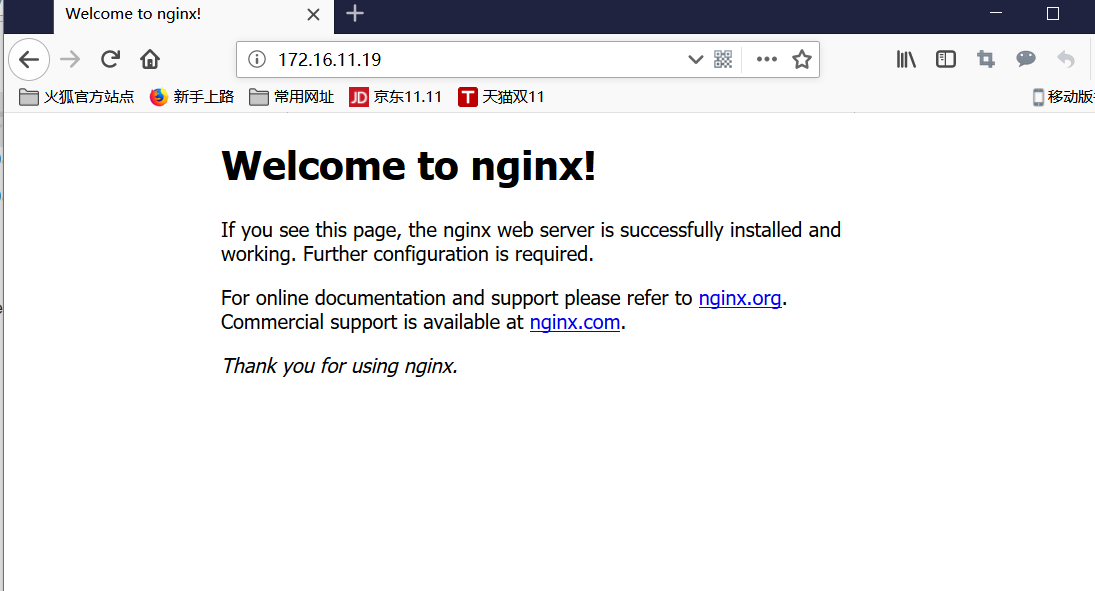
使用nginx服务器的ip通过反向代理访问动态页面
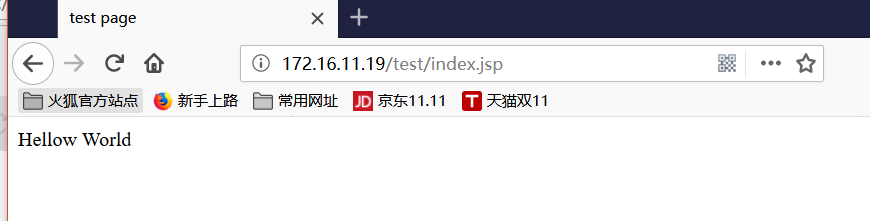

最后
以上就是健康世界最近收集整理的关于lnmt实现负载均衡和反向代理的全部内容,更多相关lnmt实现负载均衡和反向代理内容请搜索靠谱客的其他文章。
本图文内容来源于网友提供,作为学习参考使用,或来自网络收集整理,版权属于原作者所有。








发表评论 取消回复